Ẩn sâu trong ứng dụng Gmail trên điện thoại là một tính năng cử chỉ vuốt mạnh mẽ có thể giúp bạn thoát khỏi tình trạng hỗn loạn của hộp thư đến và tiết kiệm đáng kể thời gian. Phần lớn người dùng không hề hay biết về sự tồn tại của nó, nhưng một khi đã khám phá và bắt đầu sử dụng, bạn sẽ khó lòng quay lại cách quản lý email truyền thống.
Sức Mạnh Tiềm Ẩn Của Cử Chỉ Vuốt Trong Ứng Dụng Gmail
Chắc hẳn bạn đã từng thực hiện thao tác vuốt trên một email trong ứng dụng Gmail – có thể là để lưu trữ thư hoặc đơn giản là do vô tình. Tuy nhiên, điều mà bạn có thể chưa biết là cử chỉ đơn giản này ẩn chứa một sức mạnh lớn hơn nhiều so với vẻ ngoài của nó. Đây là một trong những thủ thuật Gmail thông minh giúp bạn cảm thấy như một người dùng chuyên nghiệp.
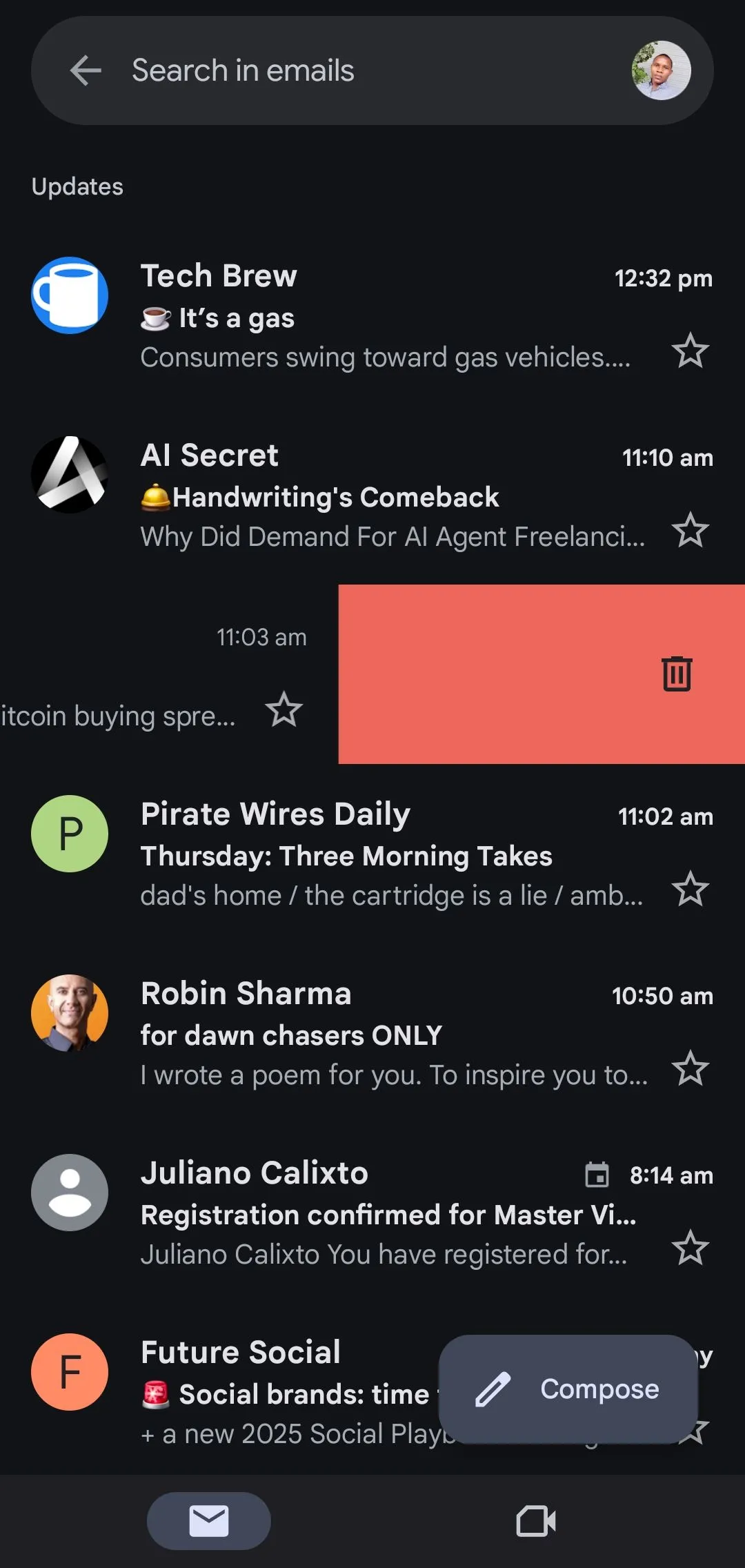 Hình ảnh minh họa thao tác vuốt phải trên ứng dụng Gmail, hiển thị các tùy chọn hành động cho email.
Hình ảnh minh họa thao tác vuốt phải trên ứng dụng Gmail, hiển thị các tùy chọn hành động cho email.
Trong cài đặt mặc định, việc vuốt sang trái hoặc sang phải trên một tin nhắn chỉ đơn thuần là lưu trữ thư. Điều này hữu ích, đúng vậy. Nhưng sẽ thế nào nếu một thao tác vuốt có thể thực hiện chính xác điều bạn mong muốn? Chẳng hạn như xóa thư ngay lập tức, đánh dấu đã đọc mà không cần mở, hoãn thư để xử lý sau, hay thậm chí di chuyển thẳng thư vào một thư mục cụ thể? Đó chính xác là những gì tính năng vuốt trong Gmail được thiết kế để làm. Với một chút thiết lập đơn giản, bạn có thể thay đổi chức năng của cử chỉ vuốt. Thay vì chỉ lưu trữ, bạn có thể thiết lập một cử chỉ vuốt để xóa tin nhắn, đánh dấu là đã đọc, di chuyển thư đến một thư mục khác hoặc thậm chí hoãn thư để nó xuất hiện lại sau này khi bạn sẵn sàng xử lý.
Hướng Dẫn Tùy Chỉnh Cử Chỉ Vuốt Trong Gmail Chi Tiết
Việc thiết lập các thao tác vuốt trong ứng dụng Gmail chỉ mất vài phút. Gmail không quảng cáo rầm rộ về tính năng này, nhưng việc tùy chỉnh cử chỉ vuốt lại khá đơn giản nếu bạn biết tìm ở đâu.
Dưới đây là các bước thực hiện:
- Mở ứng dụng Gmail trên điện thoại của bạn.
- Chạm vào biểu tượng menu (ba đường ngang ở góc trên bên trái).
- Cuộn xuống và chạm vào Cài đặt.
- Chọn Cài đặt chung.
- Chạm vào Thao tác vuốt.
- Chọn Vuốt phải hoặc Vuốt trái, tùy thuộc vào cử chỉ bạn muốn thay đổi.
- Chọn hành động ưu tiên của bạn: Lưu trữ, Xóa, Đánh dấu là đã đọc/chưa đọc, Chuyển đến, Hoãn, hoặc Không.
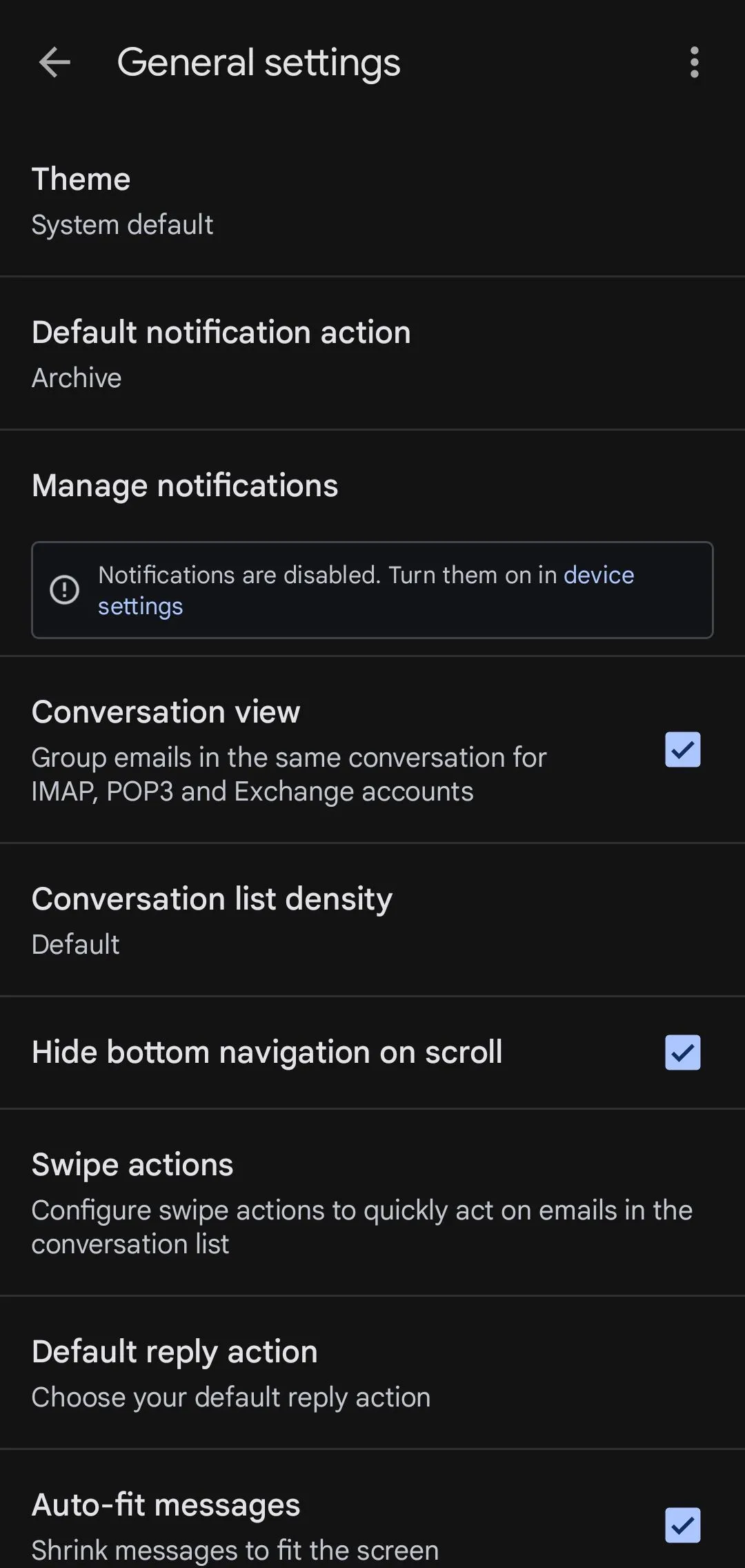 Màn hình cài đặt chung trong ứng dụng Gmail, nơi người dùng có thể tìm thấy các tùy chọn tùy chỉnh.
Màn hình cài đặt chung trong ứng dụng Gmail, nơi người dùng có thể tìm thấy các tùy chọn tùy chỉnh.
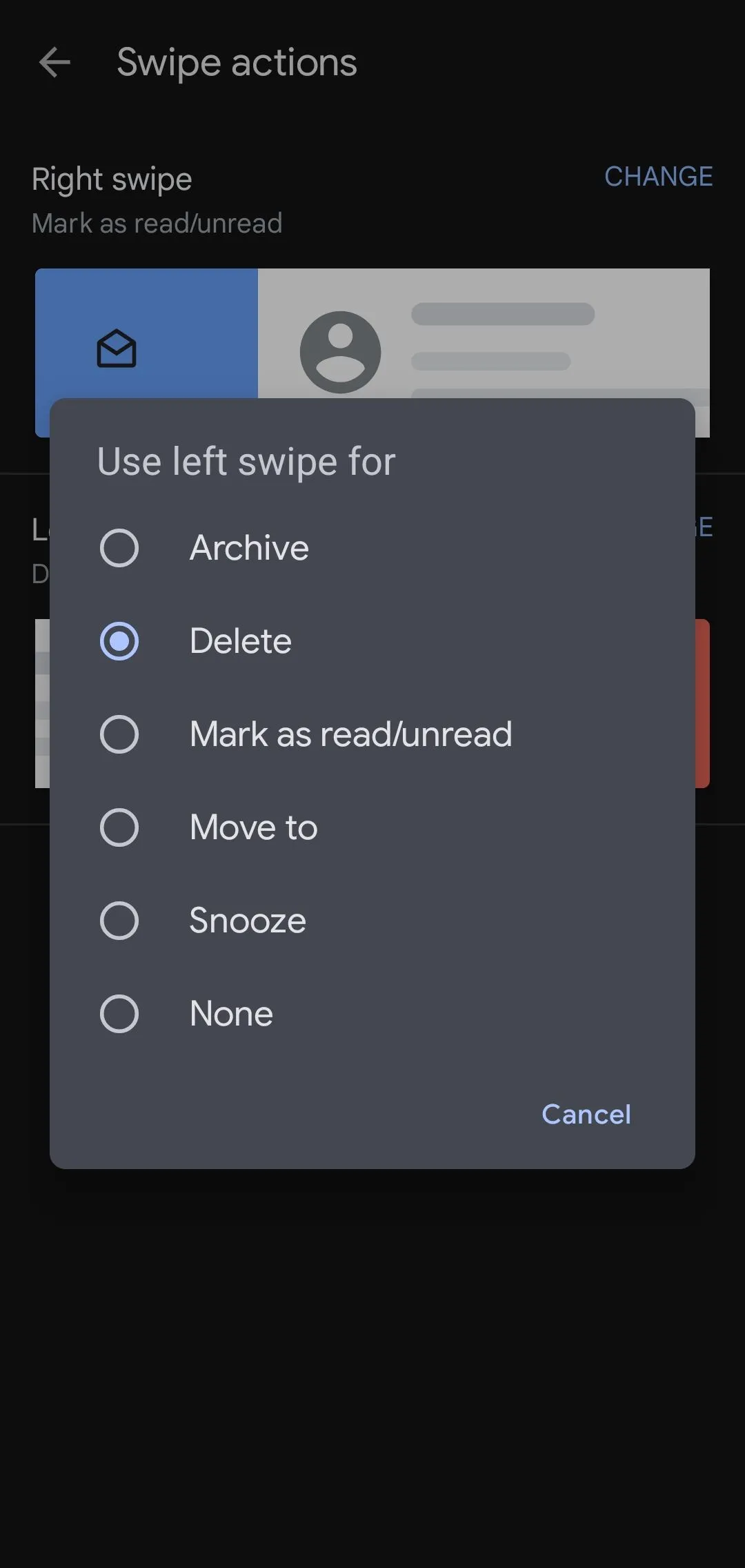 Trang cấu hình thao tác vuốt trong Gmail, cho phép lựa chọn hành động cho cử chỉ vuốt trái hoặc vuốt phải.
Trang cấu hình thao tác vuốt trong Gmail, cho phép lựa chọn hành động cho cử chỉ vuốt trái hoặc vuốt phải.
Các thay đổi sẽ có hiệu lực ngay lập tức. Sau khi hoàn tất, hãy quay lại hộp thư đến của bạn và thử nghiệm ngay nhé.
Các Ý Tưởng Cài Đặt Cử Chỉ Vuốt Để Tối Đa Hóa Năng Suất Của Bạn
Vẻ đẹp của các cử chỉ vuốt Gmail nằm ở khả năng thích ứng dễ dàng với quy trình làm việc của bạn. Nếu bạn là người thích giữ hộp thư đến gọn gàng khi di chuyển, hãy cân nhắc đặt một cử chỉ vuốt để Lưu trữ và cử chỉ còn lại để Đánh dấu là đã đọc. Bằng cách đó, bạn có thể lướt qua các email ít ưu tiên mà không cần mở chúng.
Bạn cần xử lý email sau nhưng không muốn quên chúng? Hãy đặt một cử chỉ vuốt thành Hoãn. Chỉ với một cú lướt nhẹ, tin nhắn đó sẽ biến mất và xuất hiện trở lại đúng lúc bạn sẵn sàng giải quyết. Bạn có thể kết hợp nó với tùy chọn Di chuyển đến ở cử chỉ vuốt còn lại nếu bạn là người thích dán nhãn hoặc phân loại thư vào các thư mục.
Và đối với những ai coi việc đạt “Inbox Zero” (hộp thư đến trống) là một môn thể thao cạnh tranh, thiết lập cổ điển Lưu trữ + Xóa là một động thái mạnh mẽ. Bạn có thể phân loại email trong vài giây: giữ lại những gì quan trọng, loại bỏ những gì không cần thiết.
Không có một thiết lập nào phù hợp cho tất cả mọi người. Nhưng một khi bạn tìm thấy sự kết hợp phù hợp với nhịp điệu của mình, bạn sẽ không còn phải suy nghĩ nhiều về hộp thư đến nữa mà chỉ đơn giản là lướt qua chúng một cách tự nhiên. Nó mang lại cảm giác hiệu quả, như thể Gmail cuối cùng đã hiểu được bạn.
Tại Sao Tính Năng Này Lại Giúp Tiết Kiệm Thời Gian Đến Vậy?
Việc tùy chỉnh các cử chỉ vuốt Gmail có vẻ là một thay đổi nhỏ, nhưng theo thời gian, nó cộng dồn lại một cách đáng kể. Hãy nghĩ xem bạn kiểm tra email bao nhiêu lần trong một ngày. Giờ đây, hãy hình dung việc cắt giảm vài giây cho mỗi lần tương tác. Đó là hàng phút được rút ngắn khỏi thói quen hàng ngày của bạn, và hàng giờ trong một tháng.
Điều làm cho tính năng này trở nên đặc biệt mạnh mẽ là cách nó hòa nhập liền mạch vào cách bạn đã và đang sử dụng điện thoại của mình. Không có đường cong học tập. Không có bước bổ sung nào. Chỉ là một cử chỉ đơn giản hoàn thành công việc. Và bởi vì bạn được quyết định mỗi cử chỉ vuốt làm gì, nó được cá nhân hóa ngay từ đầu. Bạn không phải ép mình vào hệ thống của Gmail. Bạn đang điều chỉnh Gmail để phù hợp với quy trình của mình.
Email có thể không bao giờ trở thành niềm vui, nhưng nó không nhất thiết phải là một gánh nặng. Chỉ với vài thao tác chạm trong cài đặt Gmail, bạn có thể biến việc quản lý hộp thư đến trở nên ít nặng nề hơn và giống như một bản năng thứ hai hơn.


